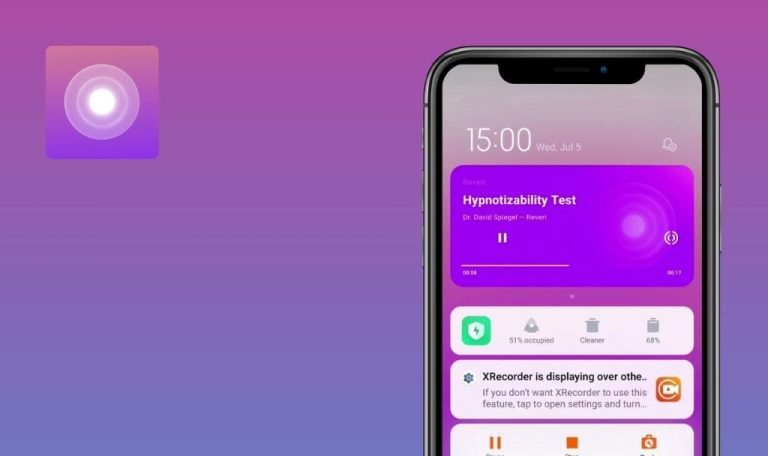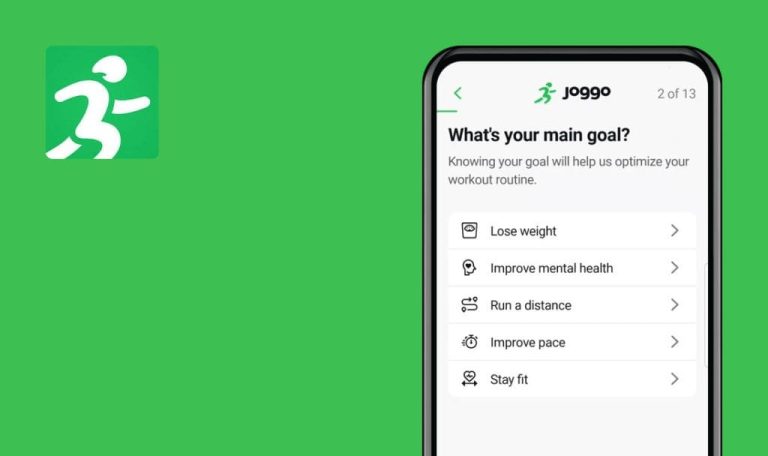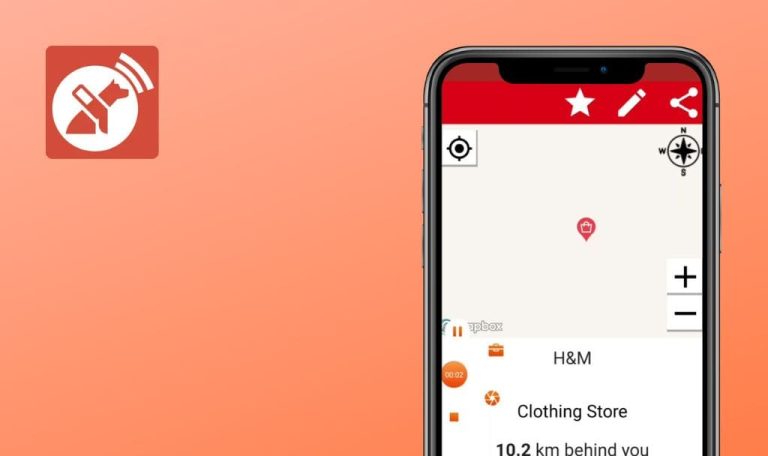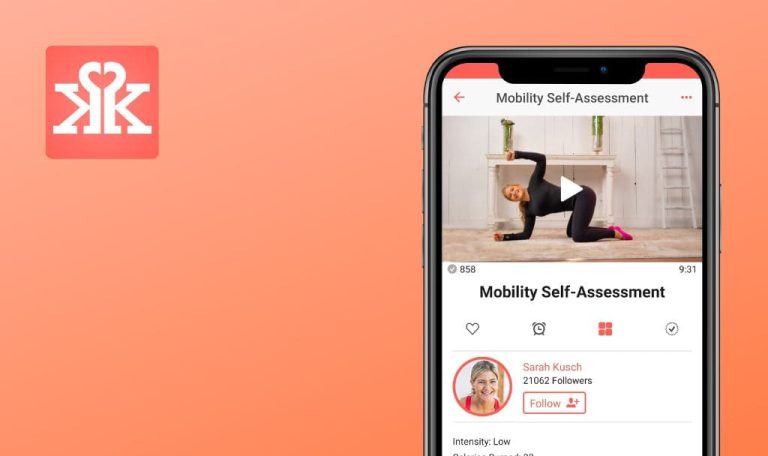
Bugs in QALY: ECG Reader für Android gefunden
QALY ist eine benutzerfreundliche App, die für sofortige EKG-Kontrollen durch zertifizierte Experten entwickelt wurde. Mit dem Schwerpunkt auf der Erkennung von Herzerkrankungen bietet sie ein wesentliches Instrument für eine personalisierte Herzversorgung.
QALY geht über bloße EKG-Kontrollen hinaus und bietet tiefgreifende Einblicke in die Veränderungen der Herzgesundheit im Laufe der Zeit. Die Nutzer können sich EKGs ansehen, wann immer sie Symptome verspüren, und erhalten detailliertes Feedback zu Aspekten wie PR-, QRS- und QTc-Intervallen. Die Plattform ermöglicht es den Nutzern auch, Notizen zu jedem EKG hinzuzufügen, um eine individuellere Interpretation durch die Techniker von Qaly zu erhalten.
Unser QA-Team, das sich für den Bereich der Telemedizin interessiert, beschloss, die QALY-App auf die Probe zu stellen. Obwohl sie wertvolle Funktionen für die Überwachung der Herzgesundheit bietet, hat unser sorgfältiger Bug Crawl einige verbesserungswürdige Bereiche aufgedeckt. Lesen Sie weiter, um die spezifischen Probleme zu erkunden, die wir gefunden haben und die das Benutzererlebnis und die Leistung der App beeinträchtigen könnten.
Beim Löschen eines hinzugefügten EVG kommt es zur Abmeldung
Kritisch
Melden Sie sich bei dem Konto an.
- Klicken Sie auf ‘+’.
- Klicken Sie auf die Schaltfläche “PDF/Bild-EKG hinzufügen”.
- Klicken Sie auf die Schaltfläche “Bild stattdessen auswählen”.
- Wählen Sie ein beliebiges Bild von Ihrem Gerät.
- Klicken Sie auf die Schaltfläche “Weiter”.
- Klicken Sie auf die Schaltfläche “EKG hinzufügen”.
- Blättern Sie auf den Seiten nach unten.
- Klicken Sie auf die Schaltfläche “EVG löschen”.
- Klicken Sie auf die Schaltfläche “EKG LÖSCHEN”.
- Schließen Sie die Anwendung während des Ladens.
- Öffnen Sie die App.
- Suchen Sie das hinzugefügte EVG in der Liste.
- Klicken Sie auf die Schaltfläche “EKG”.
- Blättern Sie auf den Seiten nach unten.
- Klicken Sie auf die Schaltfläche “EKG löschen”.
- Klicken Sie auf die Schaltfläche “EKG LÖSCHEN”.
Xiaomi Mi 10 – Android 13 TKQ1.221114.001, MIUI Global 14.0.1
Samsung Galaxy S8 SM-G950F – Android 9 G950FXXUCUD1
Beim Löschen des hinzugefügten EVGs erfolgt eine Abmeldung.
Wenn ein EVG gelöscht wurde, sollte es nicht mehr in der Liste erscheinen.
Beim Versuch, ein Samsung Watch-EKG zu verbinden, tritt ein Fehler auf
Schwerwiegend
Melden Sie sich bei dem Konto an.
- Klicken Sie auf ‘+’.
- Klicken Sie auf die Schaltfläche “PDF/Bild-EKG hinzufügen”.
- Klicken Sie auf die Schaltfläche “Bild stattdessen auswählen”.
- Wählen Sie eine beliebige Ecke von Ihrem Gerät.
- Klicken Sie auf die Schaltfläche “Weiter”.
- Klicken Sie auf die Schaltfläche “EVG hinzufügen”.
- Klicken Sie auf die Schaltfläche “Zurück”.
- Klicken Sie auf “+”.
- Klicken Sie auf die Schaltfläche “Samsung Watch hinzufügen”.
Samsung Galaxy S8 SM-G950F – Android 9 G950FXXUCUD1
Beim Versuch, ein Samsung-Uhr-EKG zu verbinden, tritt ein Fehler auf.
Bei dem Versuch, das Gerät zu verbinden, sollte kein Fehler auftreten.
Beim Verbinden der App von Dokumentbildschirmen aus kann der Benutzer nicht zum Verbindungsbildschirm zurückkehren
Schwerwiegend
- Erstellen Sie eine E-Mail, an die Sie einen Bestätigungscode erhalten können.
- Melden Sie sich bei dem Konto an.
- Klicken Sie auf die Schaltfläche “Mein” im unteren Menü.
- Klicken Sie auf die Schaltfläche “Verbundene Apps”.
- Klicken Sie auf die Schaltfläche “Verbinden” im Block “Withings”.
- Klicken Sie auf die Schaltfläche “Mit Withings verbinden”.
- Füllen Sie das E-Mail-Feld aus.
- Klicken Sie auf die Schaltfläche “Weiter”.
- Öffnen Sie die Mailbox und prüfen Sie den Brief mit dem Code.
- Geben Sie den Code in das Feld “Identifikationscode” ein.
- Klicken Sie auf die Schaltfläche “Weiter”.
- Klicken Sie auf eine der Schaltflächen:
- Lesen Sie unsere Datenschutzbestimmungen
- Lesen Sie unsere Bedingungen”.
- Klicken Sie auf die Systemschaltfläche zurück oder auf das Kreuz.
Xiaomi Mi 10 – Android 13 TKQ1.221114.001, MIUI Global 14.0.1
Samsung Galaxy S8 SM-G950F – Android 9 G950FXXUCUD1
Wenn der Benutzer versucht, die App von den Dokumentenbildschirmen “Lesen Sie unsere Datenschutzrichtlinie” und “Lesen Sie unsere Bedingungen” aus zu verbinden, kann er nicht zum Verbindungsbildschirm zurückkehren. Stattdessen kehrt der Benutzer zur Anwendungsauswahl zurück und muss sich erneut am System anmelden.
Nachdem der Benutzer die Dokumente “Lesen Sie unsere Datenschutzrichtlinie” und “Lesen Sie unsere Bedingungen” gelesen hat, sollte er zum vorherigen Bildschirm zurückkehren können.
Die Schaltflächen "Weiter mit Apple" und "Weiter mit Google" funktionieren nicht
Schwerwiegend
Melden Sie sich bei dem Konto an.
- Klicken Sie im unteren Menü auf die Schaltfläche “Mein”.
- Klicken Sie auf die Schaltfläche “Verbundene Apps”.
- Klicken Sie auf die Schaltfläche “Verbinden” im Withings-Block.
- Klicken Sie auf die Schaltfläche “Mit Apple fortfahren”.
- Klicken Sie auf die Schaltfläche “Mit Google fortfahren”.
Xiaomi Mi 10 – Android 13 TKQ1.221114.001, MIUI Global 14.0.1
Samsung Galaxy S8 SM-G950F – Android 9 G950FXXUCUD1
Die Schaltflächen “Mit Apple fortfahren” und “Mit Google fortfahren” funktionieren nicht.
Die Schaltflächen “Mit Apple fortsetzen” und “Mit Google fortsetzen” sollten jeweils ein Popup-Fenster für die Anmeldung über diese Plattformen öffnen.
Der Benutzer hat allen Punkten zugestimmt, aber die Schaltfläche "Weiter" ist nicht aktiv
Geringfügig
- Erstellen Sie eine E-Mail, an die Sie einen Bestätigungscode erhalten können.
- Melden Sie sich bei dem Konto an.
- Klicken Sie auf die Schaltfläche “Mein” im unteren Menü.
- Klicken Sie auf die Schaltfläche “Verbundene Apps”.
- Klicken Sie auf die Schaltfläche “Verbinden” im Withings-Block.
- Klicken Sie auf die Schaltfläche “Mit Withings verbinden”.
- Füllen Sie das E-Mail-Feld aus.
- Klicken Sie auf die Schaltfläche “Weiter”.
- Öffnen Sie die Mailbox und überprüfen Sie den Brief mit dem Code.
- Geben Sie den Code in das Feld “Identifizierungscode” ein.
- Klicken Sie auf die Schaltfläche “Weiter”.
- Aktivieren Sie die Optionsfelder, um den folgenden Bedingungen zuzustimmen:
- Akzeptieren Sie unsere Datenschutzrichtlinie.
- Einverständnis mit unseren Nutzungsbedingungen.
- Zustimmen (optional).
Xiaomi Mi 10 – Android 13 TKQ1.221114.001, MIUI Global 14.0.1
Samsung Galaxy S8 SM-G950F – Android 9 G950FXXUCUD1
Der Benutzer hat allen Bedingungen zugestimmt, aber die Schaltfläche “Weiter” ist nicht aktiv.
Nachdem der Benutzer allen Bedingungen zugestimmt hat, sollte die Schaltfläche “Weiter” aktiv werden.
Der Benutzer hat bereits ein EVG hinzugefügt, aber nach der erneuten Anmeldung öffnet sich "EVG hinzufügen" in einem Szenario, in dem noch nie ein EVG hinzugefügt wurde
Geringfügig
Anmeldung beim Konto.
- Klicken Sie auf ‘+’.
- Klicken Sie auf die Schaltfläche “PDF/Bild-EKG hinzufügen”.
- Klicken Sie auf die Schaltfläche “Bild stattdessen auswählen”.
- Wählen Sie eine beliebige Ecke von Ihrem Gerät.
- Klicken Sie auf die Schaltfläche “Weiter”.
- Klicken Sie auf die Schaltfläche “EVG hinzufügen”.
- Klicken Sie auf die Schaltfläche “Zurück”.
- Klicken Sie im unteren Menü auf die Schaltfläche “Mein”.
- Klicken Sie auf die Schaltfläche “Abmelden”.
- Klicken Sie auf die Schaltfläche “LOG OUT”.
- Melden Sie sich erneut bei demselben Konto an.
- Warten Sie, bis das hinzugefügte “ECG” auf dem Bildschirm angezeigt wird.
- Klicken Sie auf “+”.
Xiaomi Mi 10 – Android 13 TKQ1.221114.001, MIUI Global 14.0.1
Samsung Galaxy S8 SM-G950F – Android 9 G950FXXUCUD1
Der Benutzer hat bereits ein EVG hinzugefügt, aber nach einer erneuten Anmeldung öffnet sich die Funktion “EVG hinzufügen” in einem Szenario, in dem das EVG noch nie hinzugefügt wurde.
Wenn der Benutzer bereits ein EVG hinzugefügt hat, sollten bei einer erneuten Anmeldung zwei Schaltflächen angezeigt werden, wenn der Benutzer erneut ein EVG hinzufügt:
PDF/Bild-EKG hinzufügen”.
Samsung Watch-EKG hinzufügen”.
Die Statusleiste auf dem Screenshot wird vom Rahmen der Gerätemaske überlagert
Trivial
Melden Sie sich bei dem Konto an.
- Öffnen Sie die App zum ersten Mal.
- Ziehen Sie den Screenshot von rechts nach links, um zu Seite 2 des Schiebereglers zu wechseln.
- Ziehen Sie den Screenshot von rechts nach links, um zu Seite 3 des Schiebereglers zu wechseln.
Xiaomi Mi 10 – Android 13 TKQ1.221114.001, MIUI Global 14.0.1
Samsung Galaxy S8 SM-G950F – Android 9 G950FXXUCUD1
Die Statusleiste auf dem Screenshot wird vom Rahmen der Gerätevorlage überlagert.
Die Statusleiste sollte nicht über den Bildschirm hinausragen.
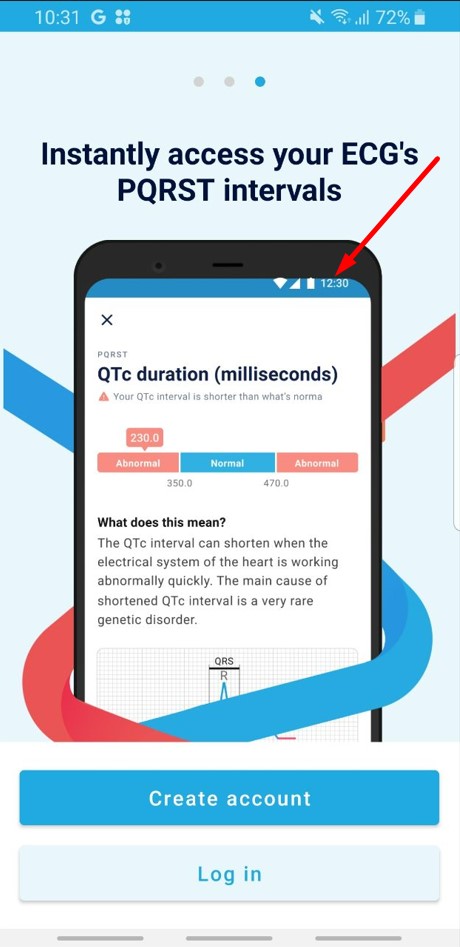
Unsere Tests ergaben mehrere wichtige Probleme, darunter unerwartete Abmeldungen, Fehler beim Verbinden von Geräten und Unstimmigkeiten bei der Funktionalität von Schaltflächen. Der Einsatz einer Mischung aus funktionalen und nicht-funktionalen Tools wie Android Bug Hunter und Logcat innerhalb von Android Studio und die Konzentration auf die technischen und benutzerfreundlichen Aspekte werden ein zuverlässigeres und benutzerfreundlicheres App-Erlebnis gewährleisten.